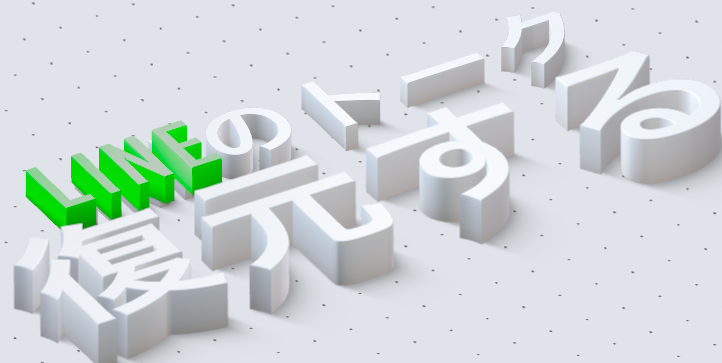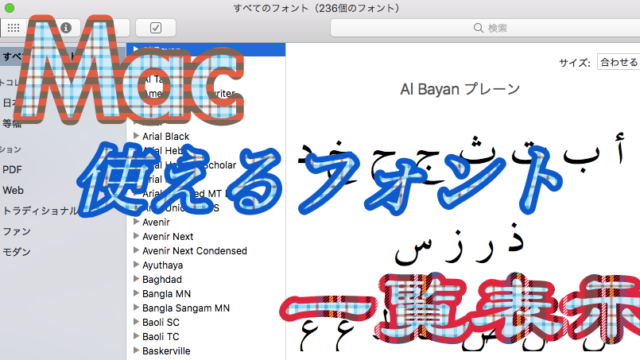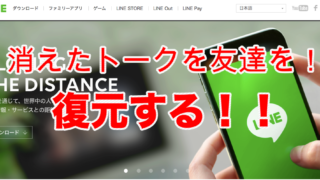LINEのトーク履歴はバックアップするとどこに保存されるのか知っていますか?
それは本体ではなく「iCloud」に保存されます。
LINEのトーク履歴をバックアップする方法を知らないあなた
まずはこちらを見てください。
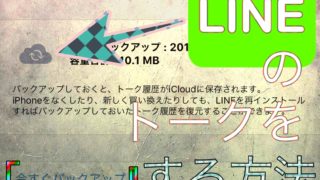
LINEのトーク履歴がiCloudにバックアップしてあることが前提です。
ではiCloudにバックアップしているLINEのトーク履歴を復元しましょう。
どうすれば復元できるのか?
LINEの設定の中にはトーク履歴をバックアップするというボタンはありません。
ではどうやって復元を行うのか?
それはLINEのアプリを削除して最初の設定でバックアップを復元するというボタンが現れます。
なのでバックアップをするためにはLINEを一度削除する必要があります。
LINEアプリを削除するとバックアップしていないデータは消えます。
今のうちに消えて欲しくないトークはスクリーンショットを撮ったり、メモに保存をしましょう。
LINEのトーク履歴を復元する
まずはLINEを消します。
消す方法はLINEのアイコンを長押しして×マークが表示されたら×をタップしてください。
するとLINEを消すことができます。
では消すことができたあなたからLINEを入れ直し、復元します。
1. App StoreからLINEをインストールする
LINEを入手したいので
アプリをインストールするときに使う水色のアイコンの「App Store」をタップして
LINEをインストールしましょう。
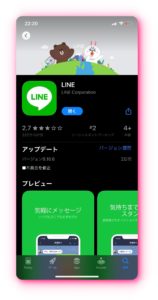
2. LINEを開く
ではLINEを開いて設定を行なっていきましょう。
LINEを開いた後「はじめる」ボタンをタップしましょう。

3. 電話番号を入力
以前と同じアカウントを使用するので
同じ電話番号を入力します。

次に電話帳にある友達を自動的に友達追加するかと表示されますが
自動で追加する時はチェックをタップして緑色にしてください。
自動で追加したくない時はそのまま先に進んでください。
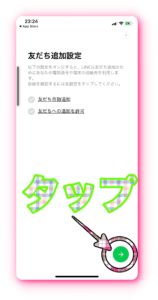
4. トーク履歴を復元する
トークを復元するかどうかが表示されます。
では「復元」ボタンを押してください。

すると復元が始まります。
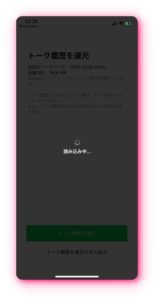
5. トークの復元が完了します
トークで復元されるのは
トークに送信された文章、スタンプ、画像、動画、ファイル
ほとんどが復元されます。
一部期限が切れたもの等は復元できないことがあります。
まとめ
LINEの背景画面は標準に戻ります。
もしトークの背景画面の変え方を忘れたというあなたはこちらを見てください。

この人とのやりとりの背景だけ変えたいというあなたはこちらを見てください。